Sebelum menghubungkan Komputer dengan jaringan secara Peer to peer dan melaukan Sharing Internet kita harus tahu apa itu jaringan Peer to peer dan sharing internet ?
Untuk menghubungkan Komputer dengan komputer lain membutuhkan kabel cross over atau straight sebagai penghubungnya.
Langkah Konfigurasi jaringan peer to peer sebagai server
1. Klik Start > Control Panel>
2. Klik Network and Internet > Network And Sharing Center
3. Pada bagian kiri atas klik > Change adaptor setting
4. Kilik Kanan > Properties Pada Local Conection
5. Kilk Kiri Internet Protocol 4 ( TCP/Ipv4) > Properties
6. Setelah masuk halaman Internet Protocol 4 ( TCP/Ipv4)
- Setting IP Address secara manual dengan cara Klik Use the following IP Address,
- Atur IP address seperti Gambar dibawah ini.
Klik OK > Close untuk menutup Configurasi IP.
Sekarang lakukan pengujian terhadap setting IP yang telah lakukan berhasil atau tidak. masuk ke Comand Prompt , dengan cara menekan tombol Windows + R secara bersamaan pada keyboard dan ketikan cmd. Klik OK
Setelah masuk pada halaman Comand Prompt ketikan ping alamat IP Addres yang dibuat.
Contoh : ping 192.168.1.2 jika respon yang tampil adalah Reply artinya settingan IP tersebut berhasil. Tetapi jika respon yang tampil adalah reques time out , destination unercable artinya terdapat setingan IP yang salah maka lakukan pengecekan terhadap settingan IP Address.
Langkah Konfigurasi sebagai Client
Untuk bertindak sebagai client langkah yang dilakukan sama dengan langkah-langkah di atas hanya pada setting IP sedikit berbeda.
Ulangi langkah 1 sampai 6 , kemudian lakukan setting IP Address seperti gambar di bawah
Pada tab Default Getway isikan IP Address dari Server yang kita buata yaitu 192.168.1.2
Klik OK > Close untuk menutup Configurasi IP.
Sekarang lakukan pengujian terhadap setting IP yang diabuat seperti langkah diatas
IP Address : Ping 192.168.1.3
Gateway : Ping 192.168.1.2
Sharing Data Untuk Client
Langkah-langkah yang dilakukan :
1. Klik Start> Control Panel > Network and Internet > Network and Sharing Center > Change Adaptor Setting > Klik Kanan Properties Pada Local Area Connection
Setelah masuk pada halaman Local Area Connection klik Sharing yang berada di kanan atas,
Tambahkan tanda check pada kedua sub menu seperti gambar dibawah,
2. Tentukan Folder yang akan di share , kemudian klik kanan folder > Properties > Klik Sharing maka akan tampil halaman seperti pada gambar,
3. Klik Network and Sharing Center pada bagian bawah.
Pada password Protected sharing
Pilih Turn Of jika client secara otomatis masuk dan mengaksesnya dan pilh On jika tidak. Klik Save Change untuk menyimpan.
Selanjutnya klik Share dan tambahkan siapakah yang dapat menemukan folder share anda.
Apa bila agan menghendaki untuk semua orang pilih aja “Everyone” dan klik Add, setelah itu tentukan apakah isi pada folder tersebut hanya diizinkan untuk dibaca atau dibaca dan ditulis dengan cara klik kanan pada kolom nama dan pilih salah satu, Klik Share
Apabila ada pesan peringatan klik Yes” >akhiri dengan klik Done
Nah sekarang kita uji melalui client dengan cara ketikan IP Servernya Contoh : \\192.168.1.1
Pada jendela Adress.

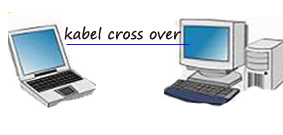












0 Komentar:
Posting Komentar